查看笔记本配置命令
那购买笔记本的时候一般都想要看笔记本的配置,那一个最直接的方法就是直接用鼠标点我的电脑,右键,这样就可以快速查看电脑的相关配置了。不过,如果专业一点的做法,那就是通过命令来进行操作,那查看笔记本配置命令是什么呢?下面和大家讲讲。
在运行里面输入cmd-systeminfo,
查看电脑配置DOS命令
运行快捷键(WIN + R)
输入dxdiag
msinfo32.exe
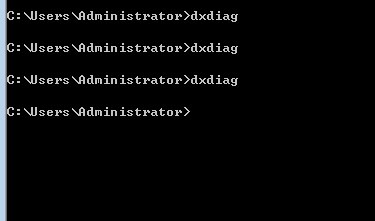
输入dxdiag
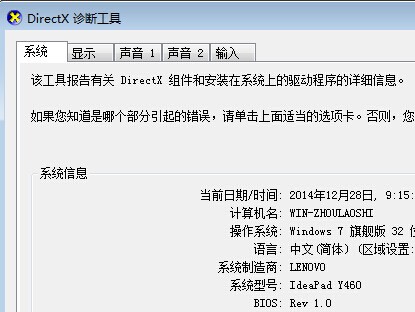
输入dxdiag后的运行效果
现象:开始-运行cmd-systeminfo不能运行?怎么回事
叙述:输上systeminfo后,电脑显示不是内部或外部命令,也不是可运行程序或批处理文件,这是怎么回事啊?我的同学可以用啊,我输上为什么不可以用,在windows32里面没有这个文件,如果从其他电脑烤一个可以用吗?
解决方案:该文件在%systemroot%\system32目录下,你在cmd下切换到该目录就可以执行了,如果不想切换,请确保环境变量Path里有%systemroot%\system32,要注意path变量是以分号分割,而且特别是最后一个分号不能少。
另外,查看笔记本配置命令我们也可以看看百度经验的相关文章,现搜集了一篇最为有价值的如下:
一、通过计算机属性:
这个是最简单的方法,我们右击桌面上的计算机图标,查看属性
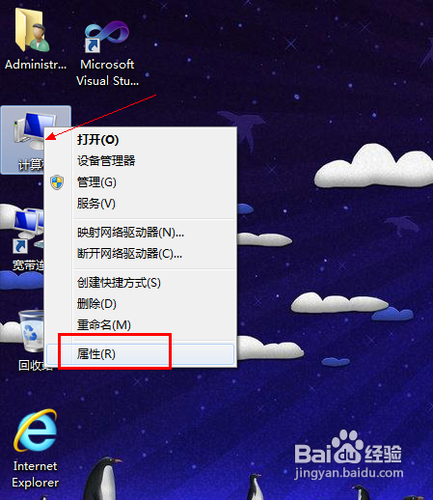
然后就可以看到我们机子的配置信息了,上面有windows的版本信息,下面是处理器,内存和多少位的操作系统
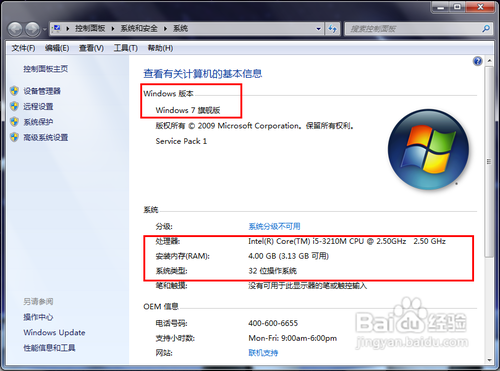
二、通过命令查看电脑配置
这也是比较简单的方法,我们点击左下角的开始菜单,点击“运行”
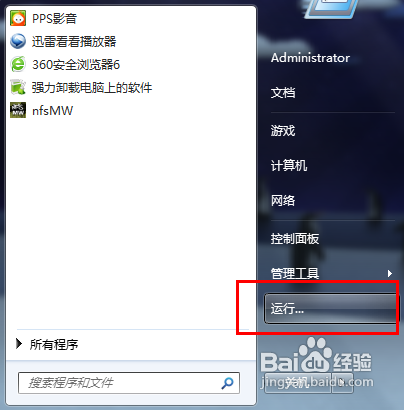
然后输入命令“dxdiag”,然后回车
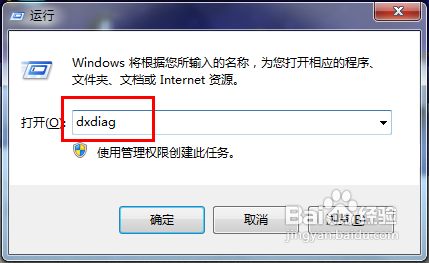
这样就看到我们笔记本相关的信息
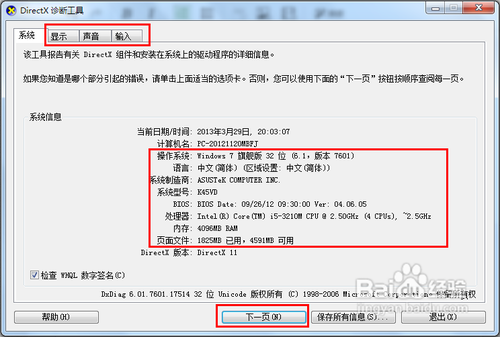
相关软件
还有一种是需要相关的软件来查询笔记本的硬件信息等,比如驱动人生,驱动精灵等
在电脑上安装好驱动人生,然后打开
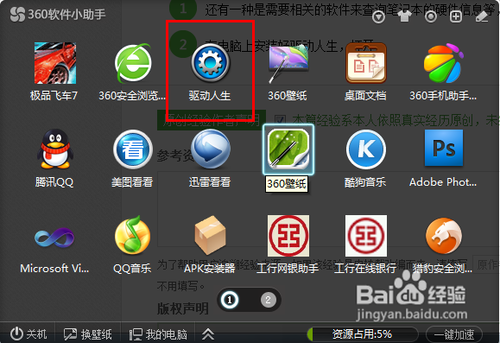
我们看到正在检测硬件驱动,等一会就可以了
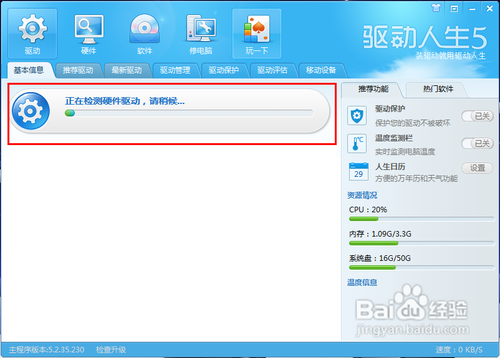
看到硬件信息
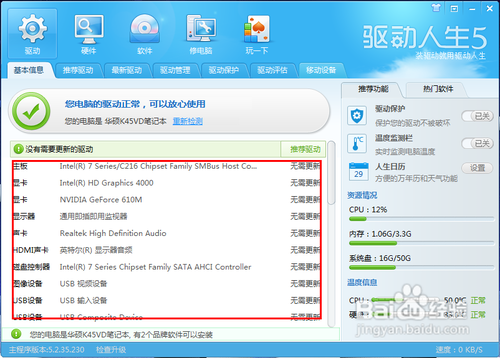
另外点击上方的图标也能详细的查看一下
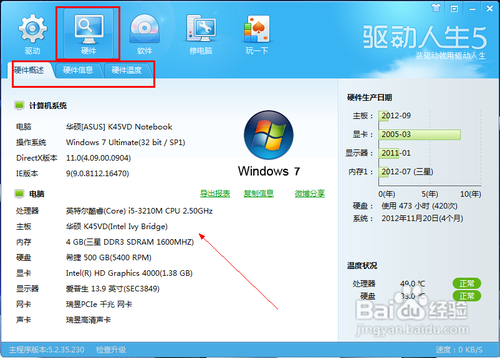
- 评论列表(网友评论仅供网友表达个人看法,并不表明本站同意其观点或证实其描述)
-
